一些网友表示还不太清楚WPS手写签名功能怎么用,而本节就介绍了WPSOffice设置手写签名方法,还不了解的朋友就跟着小编学习一下吧,希望对你们有所帮助。
WPS手写签名功能怎么用?WPSOffice设置手写签名方法

1、打开wps office,找到需要签名的文件并打开。
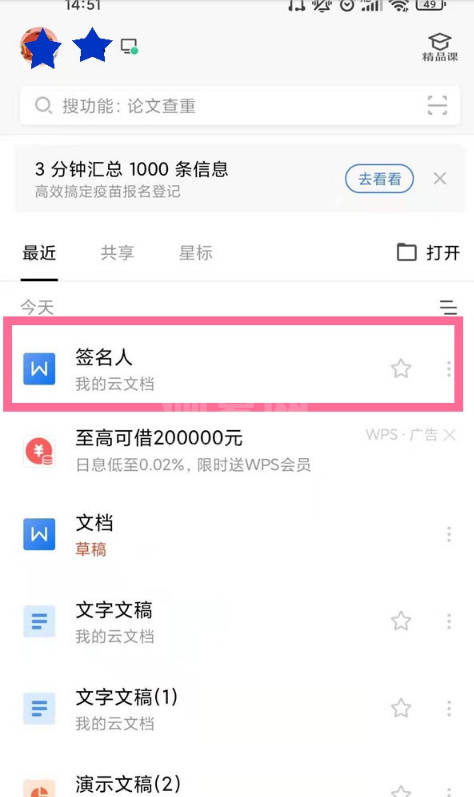
2、点击【编辑】进入编辑模式。
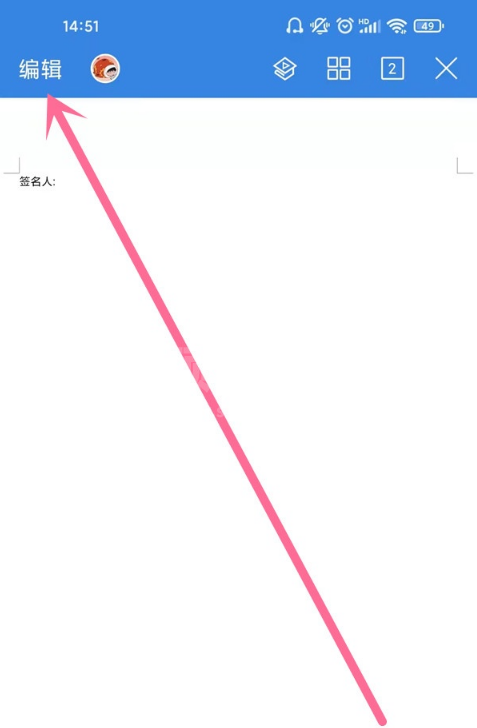
3、点击工具按钮。
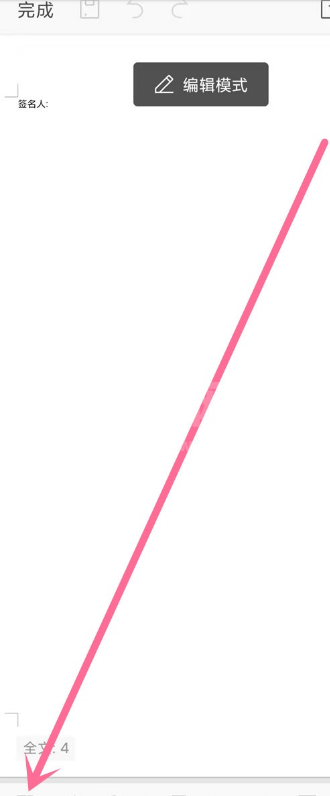
4、按住导航菜单向左拖动至【画笔】。
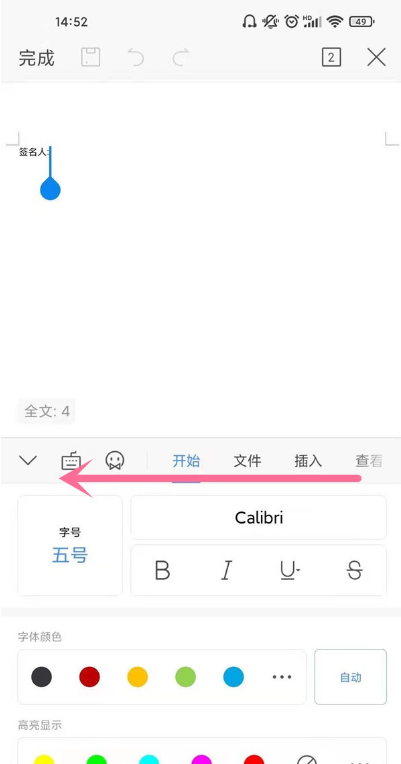
5、将【使用手指】开启。
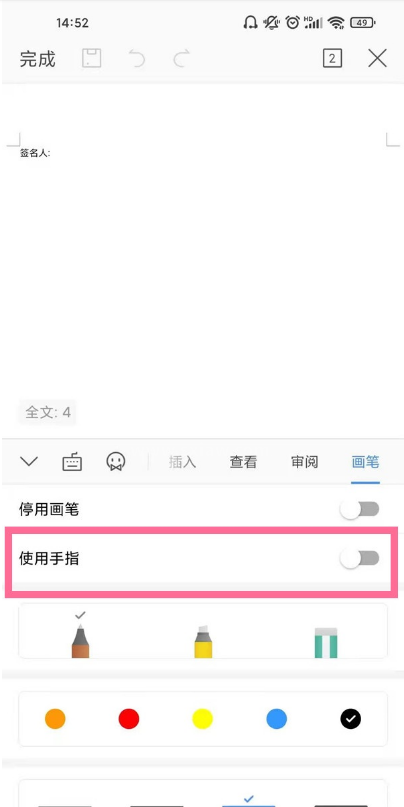
6、在文档对应位置签名,然后点击【保存】图标即可。
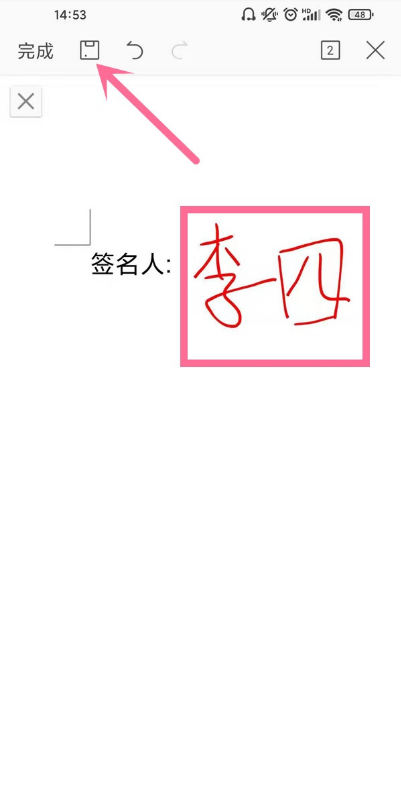
以上这里为各位分享了WPSOffice设置手写签名方法。有需要的朋友赶快来看看本篇文章吧!